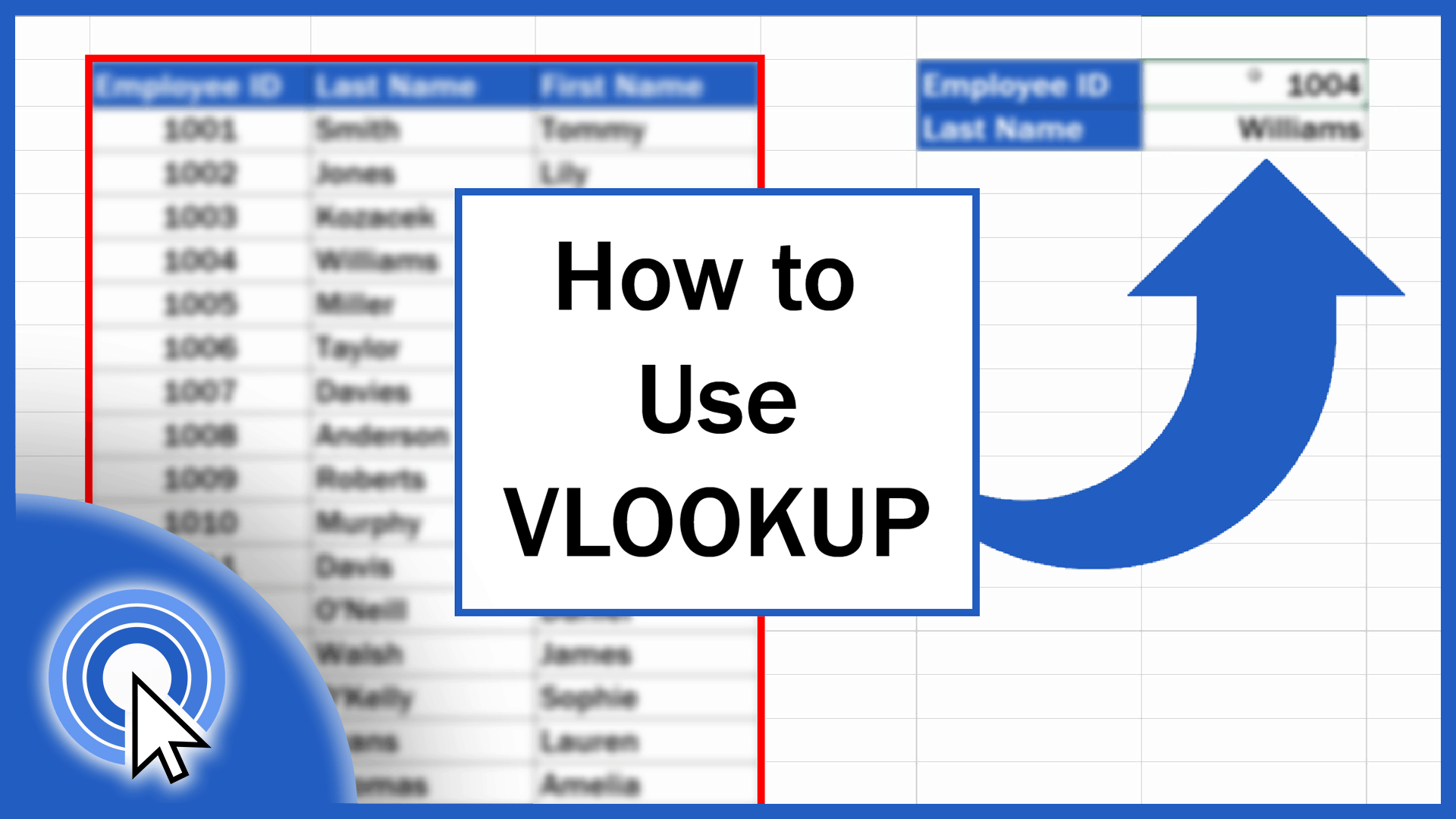442
Funkce VLOOKUP v aplikaci Excel usnadňuje vyhledávání konkrétních hodnot nebo prvků v tabulkách a dalších definovaných oblastech
VLOOKUP v Excelu: Použití funkce
VLOOKUP umožňuje automaticky vyhledat konkrétní hodnoty v aplikaci Excel na základě zadaného kritéria vyhledávání.
- Vzorec funkce Excel je následující: =VLOOKUP(kritérium hledání; matice; index sloupce; [rozsah_odkazů])
- Vyhledávací kritérium je pole v dokumentu, například D3 nebo F10, do kterého zadáte hledaný výraz. Pokud jste například připravili tabulku s řadami náhradních vozidel a jejich umístěním ve skladu, zadejte do vyhledávacího pole přesný výrobek.
- Pro matici jednoduše vyberte oblast tabulky, kterou chcete prohledat. Dbejte na to, abyste vybrali pouze hodnoty, nikoli nadpisy tabulky. To se ve vzorci zobrazí například jako A1:B80.
- Pomocí indexu sloupce určete sloupec jako číslo, ve kterém má funkce hledat hodnotu. To znamená první sloupec jako 1, druhý jako 2 atd.
- Pro funkci [Range_reference] jsou k dispozici dvě možnosti. Použijte FALSE pro hledání přesné hodnoty a TRUE pro hledání přibližné hodnoty. Výchozí nastavení je vždy TRUE
- Doplňte vzorec. Poté můžete do vyhledávacího pole zadat hledané kritérium a funkce VLOOKUP vám zobrazí odpovídající hodnotu.